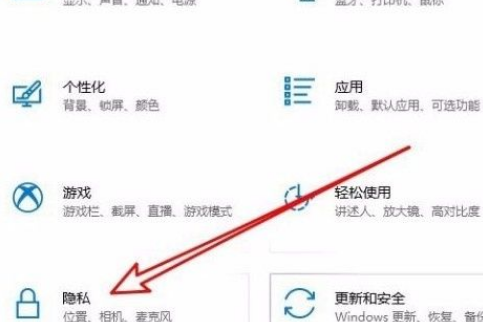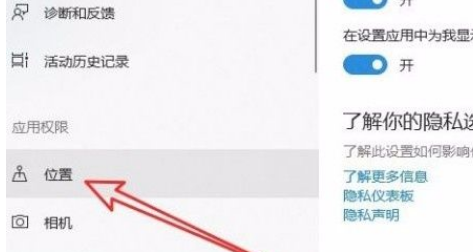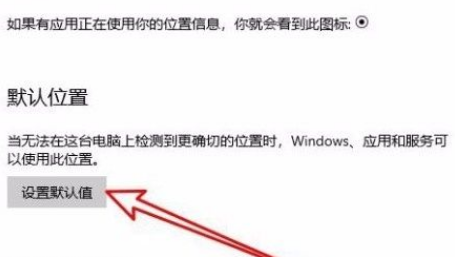Win10系统提示“管理员已阻止你运行此应用”的解决方法
我们现在最常使用的操作系统是Win10系统,在操作这款系统的过程中,在打开一些应用时电脑上会出现“管理员已阻止你运行此应用”的提示,这样就不能使用相应软件,如果想要正常使用软件,就需要对该问题加以解决。
方法步骤如下
1、首先打开电脑,我们在电脑桌面左下角的搜索框中输入“gpedit”命令并点击回车键即可。
2、然后界面上就会出现下图所示的界面,我们在界面左侧选中“编辑组策略”选项,再点击界面上的“打开”按钮。
3、接着界面上就会出现一个本地组策略编辑器页面,我们在页面左侧依次点击WINDOWS设置、安全设置、本地策略、安全选项,如下图所示。
4、接下来就会看到下图所示的界面,我们在界面上找到“用户账户控制:以管理员批准模式运行所有管理员”选项并双击即可。
5、最后界面上就会出现属性窗口,我们在窗口左上方点击“已禁用”选项,再点击窗口底部的“确定”按钮,即可完成全部的操作步骤。
以上就是小编给大家整理的Win10系统提示“管理员已阻止你运行此应用”的解决方法。
相关文章
- Win10专业版如何一键关闭所有程序?Win10系统一键关闭所有程序的方法
- Win10专业版电脑一用右键就卡住怎么办?Win10右键刷新一直转圈圈解决方法
- Win10 21H1无限重启怎么办 Win10 21H1无限重启的解决方法
- Win10系统更新时出现0x80242fff错误代码怎么办?
- Win10wifi功能没了怎么恢复?
- Win10专业版怎么打开系统服务?Win10专业版打开系统服务方法
- Win10固态硬盘分区不见了怎么办?恢复Win10硬盘分区教程
- Win10专业版右下角的输入法不见怎么恢复?
- Win10系统激活失败提示错误代码0xc004f074怎么解决?
- Win10系统怎么启动本地组策略编辑器?
- Win10系统QQ邮箱打不开怎么解决?
- Win10系统temp文件夹如何删除?
- Win10插上耳机只有单声道怎么办?Win10插上耳机只有单声道的解决方法
- 新到手的笔记本电脑应该进行哪些优化设置?最全Win10优化设置
- Win10纯净版重启后出现桌面全部还原怎么解决?
- Win10无法关闭密码保护共享怎么办?Win10无法关闭密码保护共享图文教程
热门教程
笔记本Win7系统屏幕变小两侧有黑边怎么解决?
2Win11电脑任务栏图标重叠怎么办?任务栏图标重叠图文教程
3Win10如何强制删除流氓软件?Win10电脑流氓软件怎么彻底清除?
4Win10视频不显示缩略图怎么办?
5Win11安卓子系统安装失败
6Windows11打印机驱动怎么安装?Windows11打印机驱动安装方法分享
7Win7旗舰版COM Surrogate已经停止工作如何解决?
8Win7电脑字体怎么改回默认字体?Win7改回默认字体方法?
9Win11开始菜单怎么样设置在左下角?Win11开始菜单移至左下角步骤
10如何在Win11正式版中创建虚拟桌面?Win11正式版创建虚拟桌面的方法
装机必备 更多+
大家都在看
电脑教程专题 更多+